Bitwarden: Sådan deaktiveres webstedsikoner

Hvis du finder webstedsikoner unødvendige i Bitwarden, kan du deaktivere dem her.
Adgangskodeadministratorer indeholder en lang række funktioner designet til at gøre dit liv lettere. Deres hovedformål er at opbevare dine adgangskoder sikkert, så du ikke behøver at huske dem alle. Dette er beregnet til at give dig mulighed for at vælge unikke, længere og mere komplekse adgangskoder til hver tjeneste, du har en konto hos.
Adgangskodeadministratorer, såsom Bitwarden, giver dig mulighed for at gemme andre stykker information med dine loginoplysninger. Dette inkluderer URL'en på webstedet, som legitimationsoplysningerne er gyldige for, og et notefelt, hvor du kan indtaste de ekstra detaljer, du ønsker. En af de største fordele ved at gemme en URL med hver post er, at browserudvidelsen vil foreslå en auto-fill-indgang, hvis du gennemser den.
At have URL'en gemt med posten kan også være nyttigt, hvis du ikke allerede er på den rigtige side. For eksempel, hvis du fandt en post i din boks og ville bruge den, men ikke havde URL'en inkluderet, skulle du huske og indtaste den manuelt eller søge efter den. Men hvis du gemmer en URL med posten, tilbyder Bitwarden en simpel et-klik mulighed for at åbne URL'en i en ny fane.
For at åbne Bitwarden-browserudvidelsen skal du klikke på Bitwarden-browserudvidelsesikonet og derefter finde den post, du ønsker, på fanen "Min vault" eller via søgelinjen. På højre side af hver post vil der være et sæt af fire ikoner. Klik på det første ikon, mærket "Start". Dette vil åbne URL'en, hvis der er en, i en ny fane.
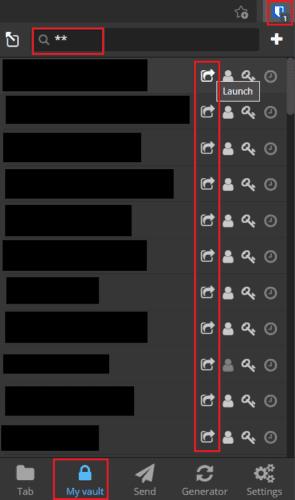
Åbn Bitwarden-udvidelsen, find derefter en post, og klik på ikonet længst til venstre mærket "Start" for at åbne den tilknyttede URL i en ny fane.
Åbn URL'en til en post i din boks via Bitwarden-webboksen, åbn standardfanen "Min boks", og hold derefter musen over den post, du vil åbne. Klik på tandhjulsikonet i højre side af posten, og klik derefter på "Start" i rullemenuen.
Tip : Valgmuligheden "Start" vil altid være tilgængelig, selvom du ikke har konfigureret en URL til den. Det vil dog kun fungere korrekt, hvis indgangen er korrekt sat op med en URL.
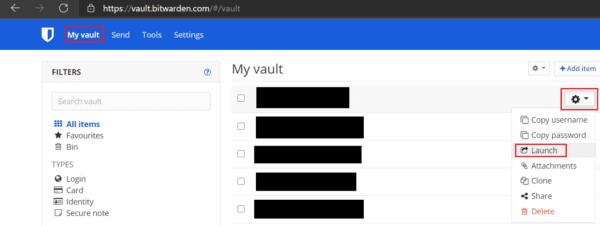
I standardfanen "Min vault" skal du klikke på tandhjulsikonet og derefter på "Start" i rullemenuen.
Det kan være meget nyttigt at gemme en URL med en indtastning i din adgangskodehåndtering. Ved at følge trinene i denne vejledning kan du nemt åbne den URL, der er knyttet til enhver post.
Hvis du finder webstedsikoner unødvendige i Bitwarden, kan du deaktivere dem her.
Trænger dit profilikon til at blive ændret? Se, hvordan gravatarer kan hjælpe, og hvordan du aktiverer det.
Hold dig organiseret ved at slette unødvendige mapper i Bitwarden. Her er hvordan.
Hold dine adgangskoder sikre ved at vide, hvordan du låser Bitwarden-udvidelsen. Her er hvordan.
Når du har brug for mere information om en post, her er hvordan du kan se alle oplysningerne om Bitarden.
Opdag, hvor nemt det er at ændre e-mailadressen til din Bitwarden-konto. Her er de trin, du skal følge.
Hvis Bitwarden ikke vil bede dig om at gemme nye adgangskoder, skal du sikre dig, at appen kan sende dig meddelelser, når den registrerer, at du har ændret din adgangskode.
Hvis din browser ikke er i stand til at oprette forbindelse til din 1Password desktop-app, skal du opdatere din pc, afslutte 1Password og genstarte din maskine.
Hvis 1Password ikke kan bekræfte Chromes kodesignatur, skal du rydde din browsercache og deaktivere alle dine browserudvidelser undtagen 1Password.
Hold din Windows 10-computer sikker ved at ændre adgangskoden regelmæssigt. Sådan kan du ændre det.
Vil du ikke gemme dine loginoplysninger for et bestemt websted? Sådan ekskluderer du et domæne, når du bruger Bitwarden.
Når du ikke kan vente på, at Bitwarden synker dine adgangskoder, så gør du det manuelt.
Bitwarden virker muligvis ikke på alle apps. Sådan kopierer du din adgangskode og dit brugernavn til de ikke-kompatible apps.
Har du brug for at åbne en URL tilknyttet en post i Bitwarden? Så er denne guide noget for dig.
Ønsker at konfigurere, hvordan URL'er matches i Botwarden. Det kan denne guide hjælpe dig med.
Hvis 1Password ikke er i stand til at nå serveren, skal du justere dine browserindstillinger for at tillade alle cookies og opdatere din browserversion.
Se, hvordan du kan tilføje Custom Equivalent Domains i Bitwarden for at gøre login nemmere.
Ikke sikker på, hvordan du låser Bitwarden-udvidelsen op? Sådan kan du gøre det med en nål eller biometri.
Hvis 1Password ikke kan oprette forbindelse til 1Password mini, skal du genstarte din computer og installere den seneste 1Password-appversion.
Hvis Bitwardens Autofyld-funktion ikke virker, skal du sørge for, at funktionen er aktiveret, og at du kører den seneste appversion på din enhed.
For at løse video lag problemer på Windows 11, opdater dine grafikdrivere til den nyeste version og deaktiver hardwareacceleration.
Vi har brugt lidt tid med Galaxy Tab S9 Ultra, og den er den perfekte tablet til at parre med din Windows PC eller Galaxy S23.
Lær hvordan du fremhæver tekst med farve i Google Slides appen med denne trin-for-trin vejledning til mobil og desktop.
Mange nyhedsartikler nævner det "mørke web", men meget få diskuterer faktisk, hvordan man får adgang til det. Dette skyldes hovedsageligt, at mange af de hjemmesider, der findes der, huser ulovligt indhold.
Indstil timere til Android-apps og hold brugen under kontrol, især når du har vigtigt arbejde, der skal gøres.
At vide, hvordan man ændrer privatlivsindstillingerne på Facebook på en telefon eller tablet, gør det lettere at administrere din konto.
Lær alt om PIP-tilstand i Google Chrome, og hvordan du aktiverer det for at se videoer i et lille billede-i-billede-vindue, ligesom du kan på dit TV.
Hav det sjovt i dine Zoom-møder med nogle sjove filtre, du kan prøve. Tilføj en halo eller se ud som en enhjørning i dine Zoom-møder med disse sjove filtre.
Opdag hvordan du nemt og hurtigt kan aktivere mørk tilstand for Skype på din Windows 11 computer på mindre end et minut.
Så, du har fået fat i denne slanke og kraftfulde enhed, og det er stort set alt, hvad du har drømt om, ikke? Men selv de bedste gadgets har brug for en pause.


























